【瞳をキラキラ】白目を白くする加工ができるおすすめ写真アプリ5選【2025年最新版】


バッチリ決まった自撮り写真を SNSにアップロードしようとしたら、白目が充血していてガッカリした経験はありませんか?また、化粧品の広告などで見るモデルさんの目はキラキラしていて目力があり、とても美しいですよね。
この「白目を白くする加工」は難しそうに思えますが、スマホのアプリだけで簡単にできてしまうのです。そこで今回は、スマホで白目を白くする加工方法と、おすすめアプリをご紹介します。とっても簡単にできてしまうので、是非最後までお読みいただき、実践してみてくださいね♪
【もくじ】
- 白目を白くする加工ができる写真アプリとは?
- 白目を白くする加工ができるおすすめアプリ 5 選
- 1位.簡単操作で白目を白く加工できるアプリ「PhotoDirector」
- 2位.白目を白くできて自撮り写真の加工に最適な「BeautyPlus」
- 3位.白目を白くする加工から細かな顔の調整ができる「Ulike」
- 4位.さまざまな目の加工ができて話題のメイクが試せる「YouCam メイク」
- 5位.白目を白くする加工ができるプロ仕様のアプリ「Adobe Photoshop Express」
- 簡単!アプリで白目を白くする方法
- まとめ
白目を白くする加工ができる写真アプリとは?
白目を白くする機能が搭載された写真アプリを使えば、撮影した写真の目が充血していたり、暗くなってしまった時に、白目を白くして瞳にキラキラを追加することで、美しく輝かせることができます。目を加工するだけでも表情の印象が大きく変り、より魅力的な人物写真にすることができます。
この機能は、SNS 向けの自撮り写真はもちろん、各種証明写真を作成する際に使用することで、印象をグッとアップさせることができるので、とてもおすすめです。
白目を白くする加工ができるおすすめアプリ 5 選
1位.簡単操作で白目を白く加工できるアプリ「PhotoDirector」

CyberLink 社のPhotoDirector(フォトディレクター)は、基本的な写真編集ツールはもちろん、最新の美顔加工や体型加工機能が多数搭載されたオールインワンの写真加工アプリです。白目を白くする加工は「目の明るさ」機能で行うことができ、最先端の AI 技術により目だけを一瞬で認識して白目を白くして瞳を輝かせることができます。

▲ 調整バーを動かすだけで一瞬にして白目部分を白くしたキラキラ瞳が完成!
また、PhotoDirector は白目を白くするだけではなく、小顔加工や美肌加工、また体型加工など、ナチュラルに盛れる様々な美容ツールが搭載されています。
さらに、話題の AI アバターや AI イラストの作成、AI 高画質化、AI 空入れ替え、証明写真作成など、最新の AI 技術が使われた様々な便利&楽しい機能が多数用意されています。
このあとご紹介する「簡単!アプリで白目を白くする方法」では、このアプリを使用して解説します。PhotoDirector は無料でインストールできますので、試してみたい方は上記リンクからダウンロードしてくださいね。
2位.白目を白くできて自撮り写真の加工に最適な「BeautyPlus」

盛れるアプリとして女子に大人気の Beauty Plus(ビューティープラス)。「レタッチ」の中にある目のマークの「明るく」から白目を白くして目にキラキラを入れることができます。さらに、肌トーン調整、でか目、ニキビ消し、美歯、メイク、髪色チェンジなど、美容系の様々なツールが搭載されています。自撮りをよく撮影する方にとてもおすすめですが、無料で使える範囲が少ないので注意しましょう。
3位.白目を白くする加工から細かな顔の調整ができる「Ulike」
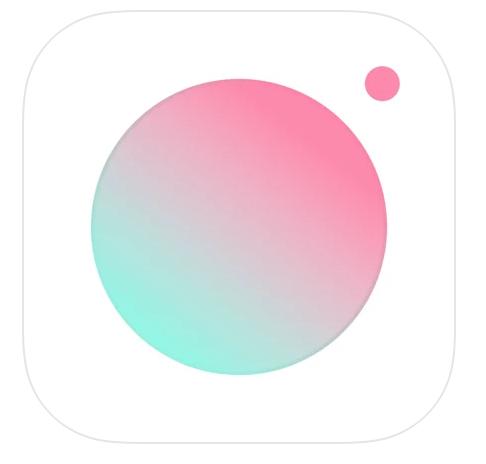
Ulike(ユーライク)は、ナチュラルに盛ることができる人気のカメラアプリです。「美顔」の中にある「キラ目」機能から白目を白くすることができ、さらに「目の反射」機能を使うことで瞳にキラキラを入れることができます。また、目以外にも鼻や輪郭、眉毛など各パーツを細かく加工することができ、体型加工やメイク機能など全身を加工することができる様々な機能が搭載されています。
4位.さまざまな目の加工ができて話題のメイクが試せる「YouCam メイク」

YouCam メイク(ユーカムメイク)はメイクや美顔加工に特化したアプリです。「アイ」の中にある「きらめき」機能により、白目を白くして目をキラキラさせることができます。それ以外にも、顔の細かいパーツの修正や髪色チェンジ、さらに体型加工やメイクのテンプレートなど、人気の美容加工機能がたくさん搭載されています。
5位.白目を白くする加工ができるプロ仕様のアプリ「Adobe Photoshop Express」

Photoshop や Lightroom で有名な Adobe 社が提供している Adobe Photoshop Express(アドビフォトショップエクスプレス)。あらゆる加工ができる PhotoShop のスマホ版ということで白目を白くする加工はもちろん、本格的な加工を行うことができます。しかし、専門的なツールが多いため、慣れるのには少し時間がかかるでしょう。
簡単!アプリで白目を白くする方法
では、実際にアプリを使って白目を白く加工してみましょう。ここでは、おすすめアプリ 1 位でご紹介した PhotoDirector を使用して解説します。PhotoDirector は無料でインストールできますので、一緒に試してみたい方は下記リンクよりダウンロードしてくださいね。
ステップ 1:画像を読み込む
PhotoDirector を開き、トップページにある「編集」をタップします。すると、画像の一覧が表示されるので、加工したい画像を選択します。
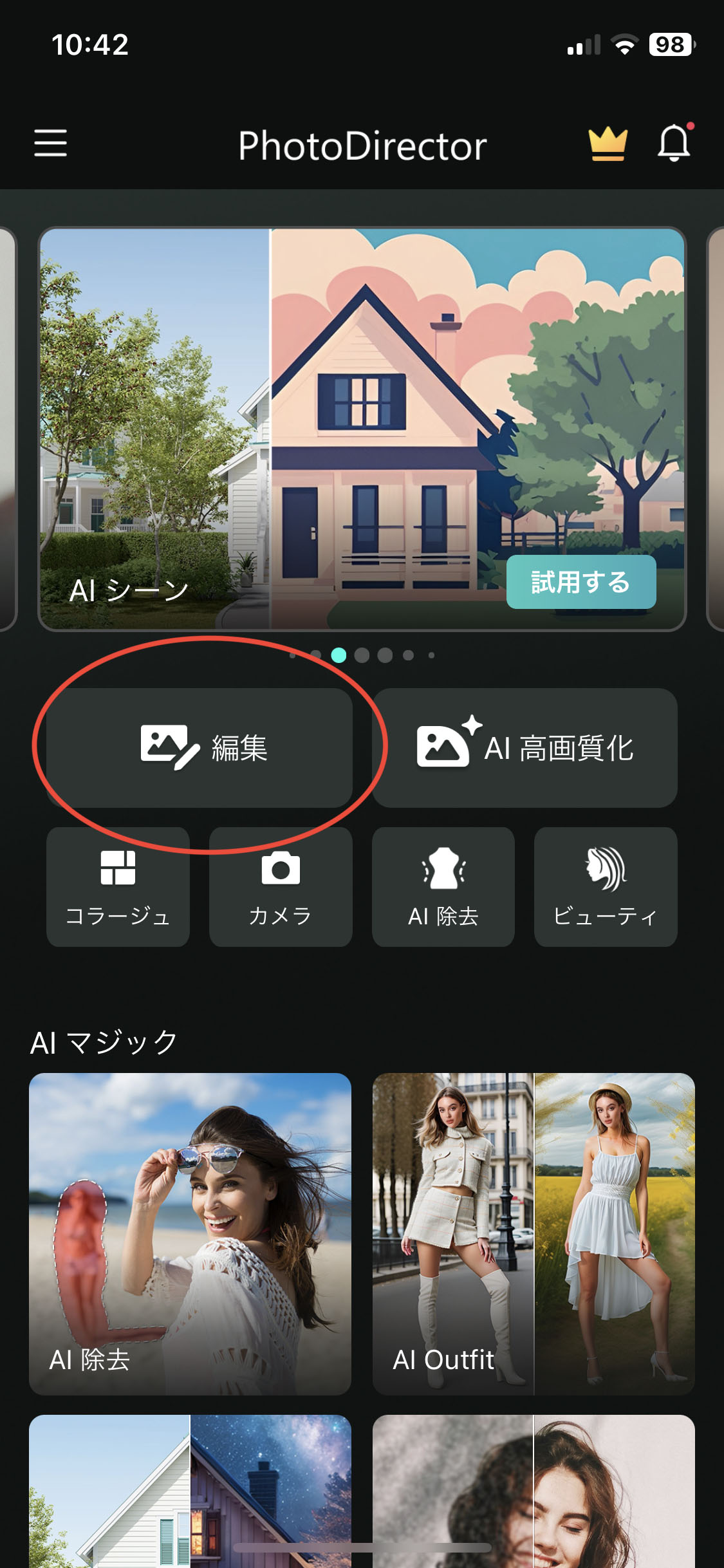
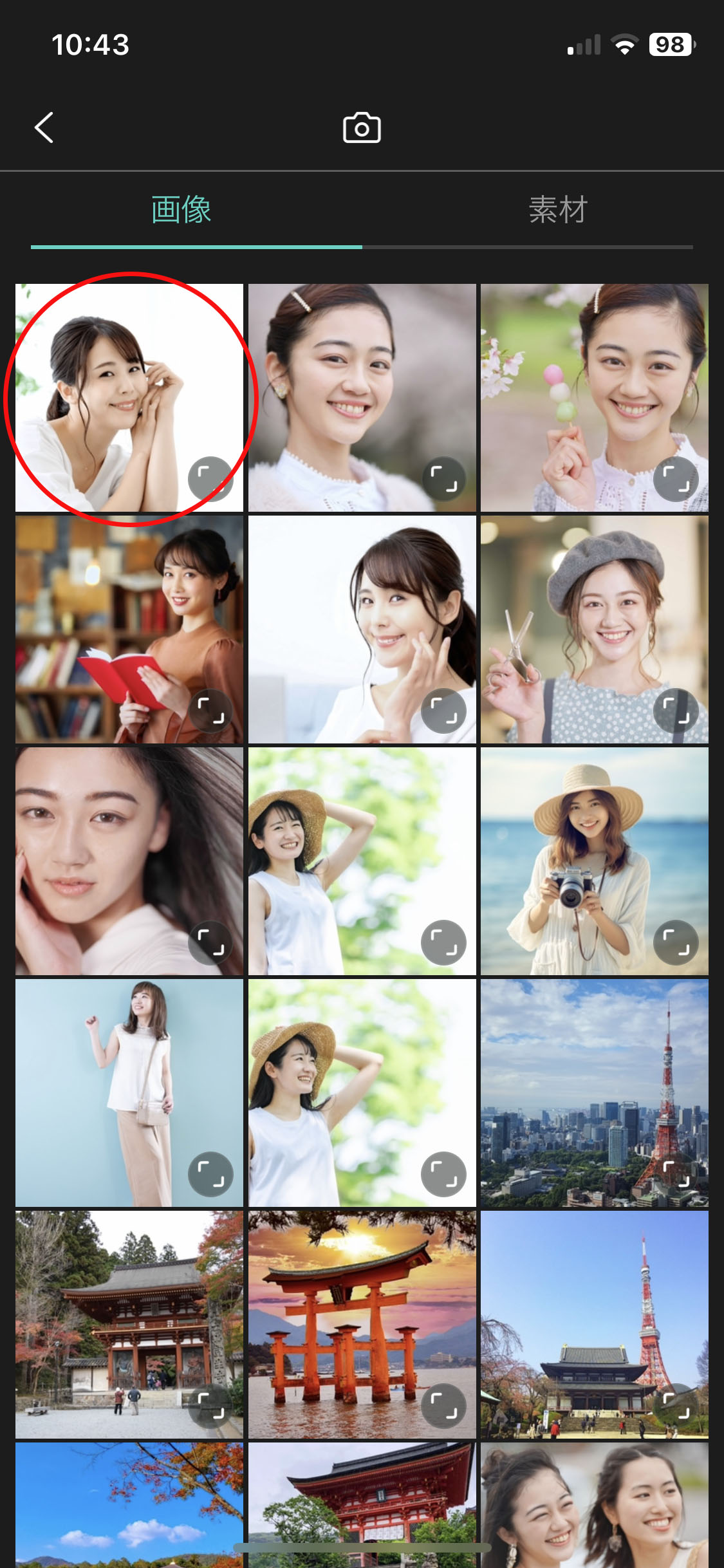
ステップ 2:「ビューティー」→「目の明るさ」を選択する
画像が読み込まれたら、画面下の「ビューティー」をタップして、その中にある「目の明るさ」を選択しましょう。


ステップ 3:スライダーを動かして白目の白さと瞳のキラキラを調整する
「目の明るさ」を選択すると、顔を自動で認識して顔がズームされます。
下のスライダーを右に移動させることで、白目部分がより白くなるのと同時にキラキラと輝きが増すので、お好みで調整してください。


また、右下のページがめくれたようなアイコンをタップしている間は元の画像が表示されますので、ビフォーアフターを見比べることができます。見比べながら納得のいくまで調整しましょう。

ステップ 4:保存する
問題がなければ、「✓」をタップして、ダウンロードのアイコンをタップして保存します。


以下が加工前後の比較画像です。加工前と比べると、目がとってもイキイキしていてより魅力的な写真になりましたよね♪



他の例も見てみましょう。こちらの女性も目がより明るくなり、キラキラが追加されたことで顔全体の印象も明るくなりましたよね。
解説した通り、写真を読み込んでスライダーを動かすだけであっという間に加工でき、印象もグッとアップしますので、是非 SNS に投稿する際に試してみてくださいね。



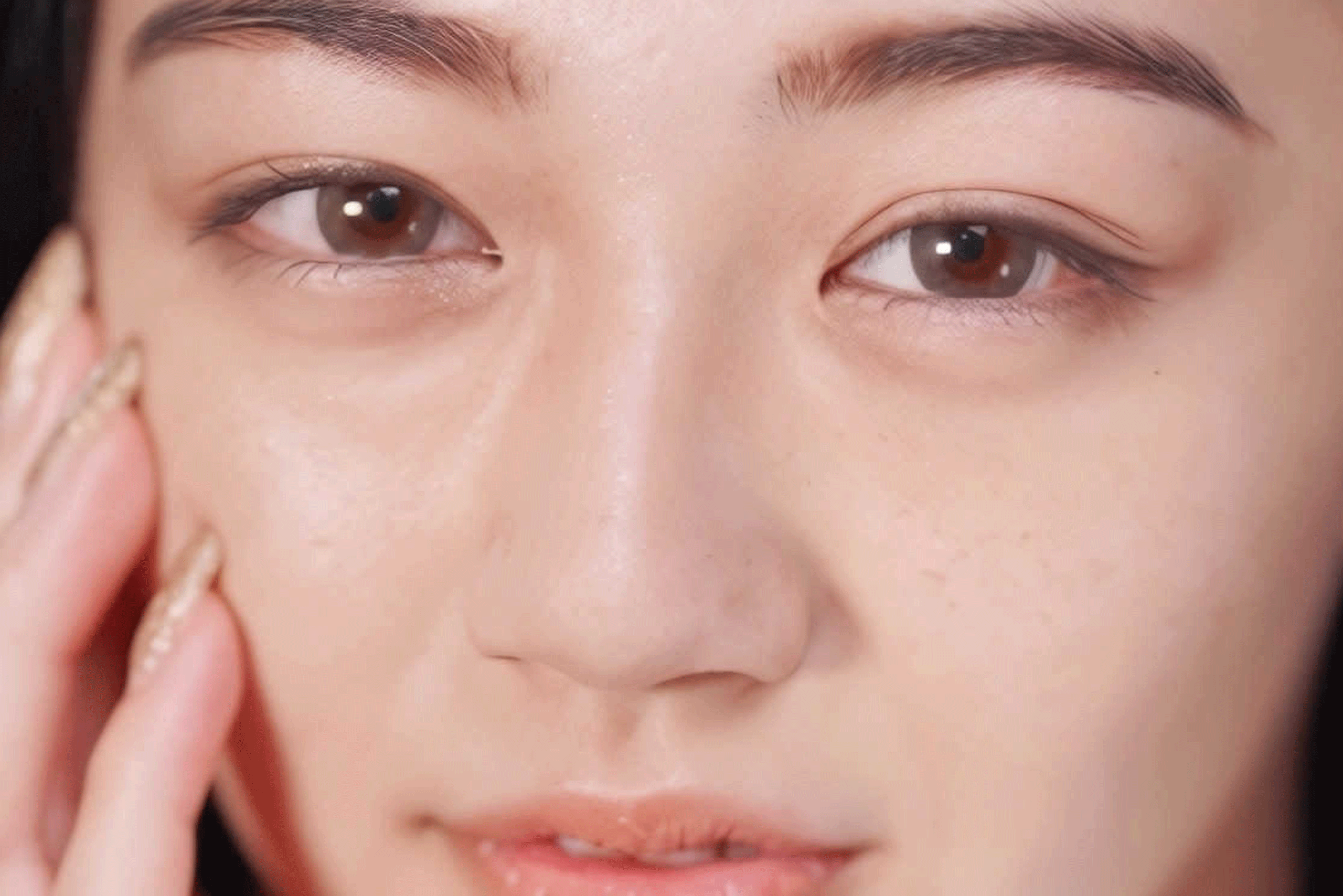
※今回ご紹介した「目の明るさ」はプレミアム版の有料機能ですので、保存するにはプレミアム版への加入が必要です。
なお、PhotoDirector には小顔効果や、美肌機能など、無料で使用できるビューティー機能も搭載されているので、ぜひ色々な機能を試してみてください。
まとめ
今回は、スマホで白目を白く加工する方法とおすすめのアプリについて解説しました。白目を白くして瞳をキラキラさせるだけで、表情が明るくなってイキイキとした写真になりますので、是非みなさんも試してみてくださいね。
PhotoDirector は、目を明るくする以外にも、目のクマを消したり、歯を白くしたり、また脚を長くしたり、顔の各パーツを調整したりなど、全身を加工できるさまざまな機能が搭載されています。また、話題の AI アバターや AI イラストの生成、また不要物除去機能や空入れ替えなど、便利でユニークな機能も満載です。
PhotoDirector は無料でインストールができますので、気になる方は是非この機会に下記リンクよりダウンロードして色々な機能を試してみてくださいね。



